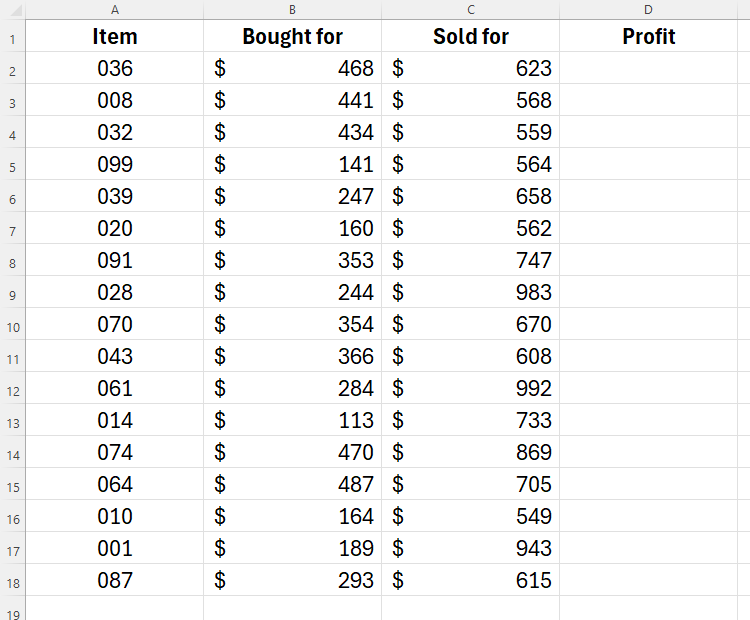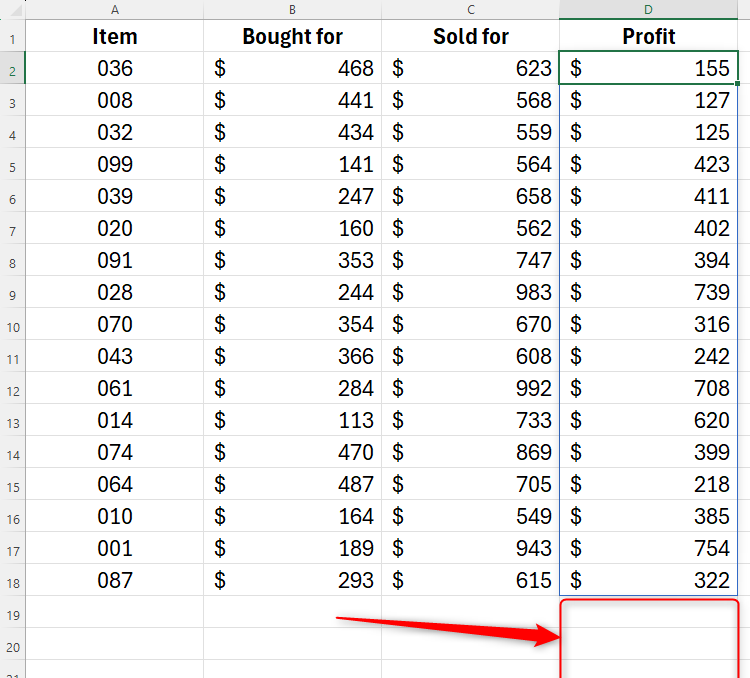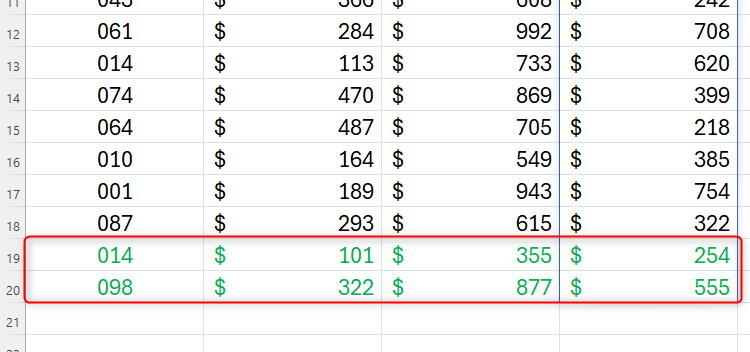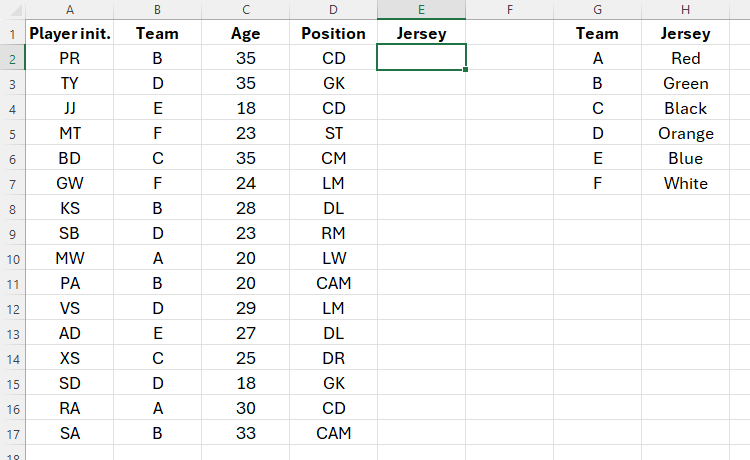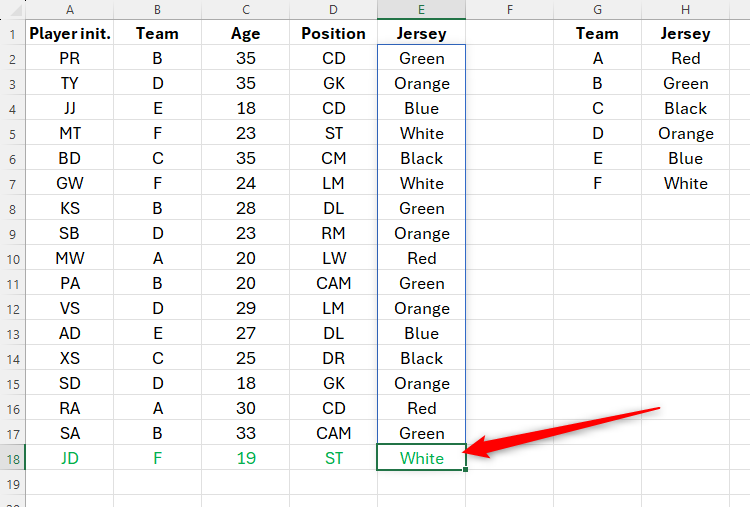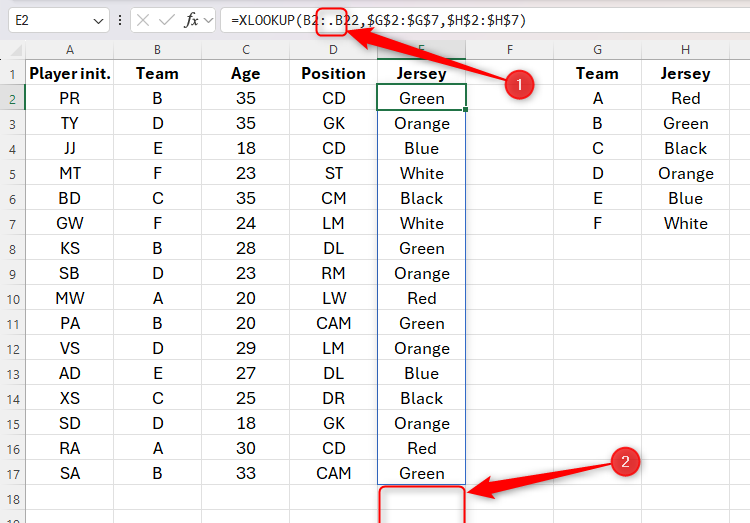Tutorial perisian
Tutorial perisian
 Perisian Pejabat
Perisian Pejabat
 Cara Menggunakan Pengendali Trimrange & Trim Ref Untuk Memperbaiki Spreadsheet Excel
Cara Menggunakan Pengendali Trimrange & Trim Ref Untuk Memperbaiki Spreadsheet Excel
Cara Menggunakan Pengendali Trimrange & Trim Ref Untuk Memperbaiki Spreadsheet Excel
fungsi trimrange Excel dan pengendali trim ref: penyelesaian bersih untuk julat dinamik
Bosan dengan formula pelbagai dinamik yang rumit seperti Offset, Index, atau Tocol? Fungsi Trimrange Excel menawarkan pendekatan yang diperkemas untuk menguruskan rangkaian data yang berkembang dan kontrak tanpa kerumitan. Artikel ini meneroka Trimrange, rakan sejawatnya yang lebih mudah - pengendali ref, dan mengapa mereka adalah alternatif yang berharga untuk jadual berstruktur dalam senario tertentu.
Pautan cepat
- Trimrange Syntax
- Contoh 1: Trimrange dengan jumlah
- Contoh 2: Trimrange dengan xlookup
- menggunakan pengendali trim ref
- trimrange vs jadual berstruktur
Trimrange Syntax
Fungsi Trimrange mengambil tiga argumen:
<code>=TRIMRANGE(a, b, c)</code>
di mana:
-
a(diperlukan): Julat untuk memangkas. -
b(pilihan): Pemangkasan baris (0: Tiada, 1: Leading, 2: Trailing, 3: kedua -duanya). Lalai hingga 3 (kedua -duanya). -
c(pilihan): Pemangkasan lajur (0: Tiada, 1: Leading, 2: Trailing, 3: kedua -duanya). Lalai hingga 3 (kedua -duanya).
Pada masa ini, trimrange hanya trim baris kosong atau lajur sebelum atau selepas data, bukan yang diselingi dalam.
Contoh 1: trimrange dengan jumlah
mari kita hitung keuntungan (lajur c - lajur b). Daripada julat tetap seperti =(C2:C200)-(B2:B200), yang menghasilkan pengiraan yang tidak perlu, gunakan trimrange:
<code>=TRIMRANGE(C2:C200)-TRIMRANGE(B2:B200)</code>
Ini menyesuaikan diri secara automatik semasa anda menambah baris, mengekalkan spreadsheet yang bersih. Pemangkasan lalai baris dan lajur terkemuka dan trailing berfungsi dengan sempurna di sini.
Contoh 2: Trimrange dengan xlookup
Contoh ini menggunakan Xlookup untuk mencari warna jersi berdasarkan pasukan (lihat imej di bawah). Daripada julat tetap dalam =XLOOKUP(B2:B22,$G:$G,$H:$H), gunakan trimrange:
<code>=TRIMRANGE(a, b, c)</code>
di sini, 2 trims trailing kosong. Hasilnya dikemas kini secara dinamik dengan penyertaan pemain baru.
Menggunakan pengendali trim ref
pengendali trim ref menyediakan singkatan untuk trimrange, secara automatik memangkas kedua -dua kosong dan ketinggalan. Tambahkan tempoh (.
| Period Placement | Blanks Trimmed |
|---|---|
After colon (: .) |
Trailing |
Before colon (. :) |
Leading |
Both sides (. : .) |
Leading and Trailing |
=XLOOKUP(B2:.B22,$G:$G,$H:$H)
Jadual berstruktur dengan rujukan berstruktur umumnya lebih disukai untuk pengembangan automatik mereka. Walau bagaimanapun, Trimrange menawarkan alternatif yang berharga apabila berurusan dengan tumpuan tumpahan atau fungsi lambda yang tidak serasi dengan jadual berstruktur, atau apabila anda memerlukan pemformatan yang unik di luar meja.
Atas ialah kandungan terperinci Cara Menggunakan Pengendali Trimrange & Trim Ref Untuk Memperbaiki Spreadsheet Excel. Untuk maklumat lanjut, sila ikut artikel berkaitan lain di laman web China PHP!

Alat AI Hot

Undresser.AI Undress
Apl berkuasa AI untuk mencipta foto bogel yang realistik

AI Clothes Remover
Alat AI dalam talian untuk mengeluarkan pakaian daripada foto.

Undress AI Tool
Gambar buka pakaian secara percuma

Clothoff.io
Penyingkiran pakaian AI

Video Face Swap
Tukar muka dalam mana-mana video dengan mudah menggunakan alat tukar muka AI percuma kami!

Artikel Panas

Alat panas

Notepad++7.3.1
Editor kod yang mudah digunakan dan percuma

SublimeText3 versi Cina
Versi Cina, sangat mudah digunakan

Hantar Studio 13.0.1
Persekitaran pembangunan bersepadu PHP yang berkuasa

Dreamweaver CS6
Alat pembangunan web visual

SublimeText3 versi Mac
Perisian penyuntingan kod peringkat Tuhan (SublimeText3)

Topik panas
 Cara membuat penapis garis masa di Excel
Apr 03, 2025 am 03:51 AM
Cara membuat penapis garis masa di Excel
Apr 03, 2025 am 03:51 AM
Dalam Excel, menggunakan penapis garis masa boleh memaparkan data mengikut tempoh masa lebih cekap, yang lebih mudah daripada menggunakan butang penapis. Garis masa adalah pilihan penapisan dinamik yang membolehkan anda memaparkan data dengan cepat untuk satu tarikh, bulan, suku, atau tahun. Langkah 1: Tukar data ke jadual pivot Pertama, tukar data Excel asal ke dalam jadual pivot. Pilih mana -mana sel dalam jadual data (diformat atau tidak) dan klik PivotTable pada tab Sisipan reben. Berkaitan: Cara Membuat Jadual Pivot di Microsoft Excel Jangan terintimidasi dengan meja pivot! Kami akan mengajar anda kemahiran asas yang boleh anda menguasai dalam beberapa minit. Artikel yang berkaitan Dalam kotak dialog, pastikan keseluruhan julat data dipilih (
 Jika anda tidak menamakan semula jadual di Excel, hari ini adalah hari untuk bermula
Apr 15, 2025 am 12:58 AM
Jika anda tidak menamakan semula jadual di Excel, hari ini adalah hari untuk bermula
Apr 15, 2025 am 12:58 AM
Pautan cepat Mengapa jadual harus dinamakan dalam Excel Cara menamakan jadual di Excel Peraturan dan Teknik Penamaan Jadual Excel Secara lalai, jadual dalam Excel dinamakan Table1, Table2, Table3, dan sebagainya. Walau bagaimanapun, anda tidak perlu berpegang pada tag ini. Malah, lebih baik jika anda tidak! Dalam panduan cepat ini, saya akan menjelaskan mengapa anda harus sentiasa menamakan semula jadual di Excel dan menunjukkan kepada anda bagaimana untuk melakukan ini. Mengapa jadual harus dinamakan dalam Excel Walaupun mungkin mengambil sedikit masa untuk membangunkan tabiat penamaan jadual di Excel (jika anda biasanya tidak melakukan ini), sebab -sebab berikut menggambarkan hari ini
 Anda perlu tahu apa tanda hash dalam formula excel
Apr 08, 2025 am 12:55 AM
Anda perlu tahu apa tanda hash dalam formula excel
Apr 08, 2025 am 12:55 AM
Excel Operator Range Overflow (#) membolehkan formula diselaraskan secara automatik untuk menampung perubahan dalam saiz pelbagai limpahan. Ciri ini hanya tersedia untuk Microsoft 365 Excel untuk Windows atau Mac. Fungsi umum seperti unik, countif, dan sortby boleh digunakan bersamaan dengan pengendali pelbagai limpahan untuk menghasilkan senarai sortable dinamik. Tanda Pound (#) dalam formula Excel juga dipanggil pengendali pelbagai limpahan, yang mengarahkan program untuk mempertimbangkan semua hasil dalam julat limpahan. Oleh itu, walaupun julat limpahan meningkat atau berkurangan, formula yang mengandungi # secara automatik akan mencerminkan perubahan ini. Cara menyenaraikan dan menyusun nilai unik di Microsoft Excel
 Cara memformat pelbagai tumpahan di Excel
Apr 10, 2025 pm 12:01 PM
Cara memformat pelbagai tumpahan di Excel
Apr 10, 2025 pm 12:01 PM
Gunakan formula formula bersyarat untuk mengendalikan susunan limpahan di Excel Pemformatan langsung susunan limpahan dalam Excel boleh menyebabkan masalah, terutamanya apabila bentuk data atau saiz berubah. Peraturan pemformatan bersyarat berasaskan formula membolehkan pemformatan automatik apabila parameter data berubah. Menambah tanda dolar ($) sebelum rujukan lajur boleh memohon peraturan untuk semua baris dalam data. Dalam Excel, anda boleh memohon pemformatan langsung kepada nilai atau latar belakang sel untuk membuat spreadsheet lebih mudah dibaca. Walau bagaimanapun, apabila formula Excel mengembalikan satu set nilai (dipanggil tatasusunan limpahan), memohon pemformatan langsung akan menyebabkan masalah jika saiz atau bentuk perubahan data. Katakan anda mempunyai hamparan ini dengan hasil limpahan dari formula pivotby,
 Cara Menukar Gaya Jadual Excel dan Keluarkan Pemformatan Jadual
Apr 19, 2025 am 11:45 AM
Cara Menukar Gaya Jadual Excel dan Keluarkan Pemformatan Jadual
Apr 19, 2025 am 11:45 AM
Tutorial ini menunjukkan kepada anda cara dengan cepat memohon, mengubah suai, dan mengeluarkan gaya jadual Excel sambil memelihara semua fungsi jadual. Ingin menjadikan jadual Excel anda kelihatan tepat seperti yang anda mahukan? Baca terus! Setelah membuat jadual Excel, langkah pertama adalah biasa
 Fungsi perlawanan excel dengan contoh formula
Apr 15, 2025 am 11:21 AM
Fungsi perlawanan excel dengan contoh formula
Apr 15, 2025 am 11:21 AM
Tutorial ini menerangkan cara menggunakan fungsi perlawanan dalam Excel dengan contoh formula. Ia juga menunjukkan bagaimana untuk memperbaiki formula carian anda dengan membuat formula dinamik dengan vlookup dan perlawanan. Di Microsoft Excel, terdapat banyak carian/ref yang berbeza
 Cara Menggunakan Fungsi Agregat Excel ' s Untuk Memperbaiki Pengiraan
Apr 12, 2025 am 12:54 AM
Cara Menggunakan Fungsi Agregat Excel ' s Untuk Memperbaiki Pengiraan
Apr 12, 2025 am 12:54 AM
Pautan cepat sintaks agregat